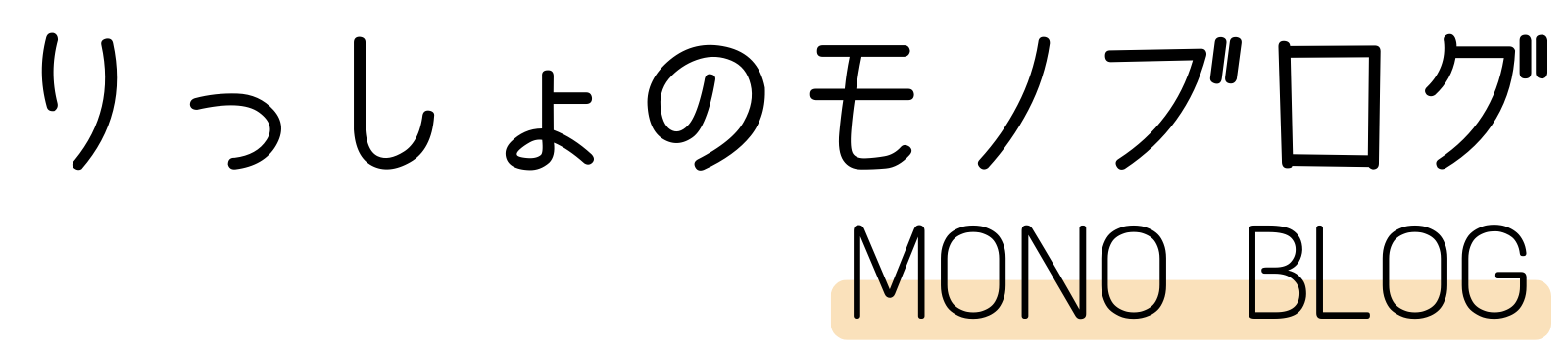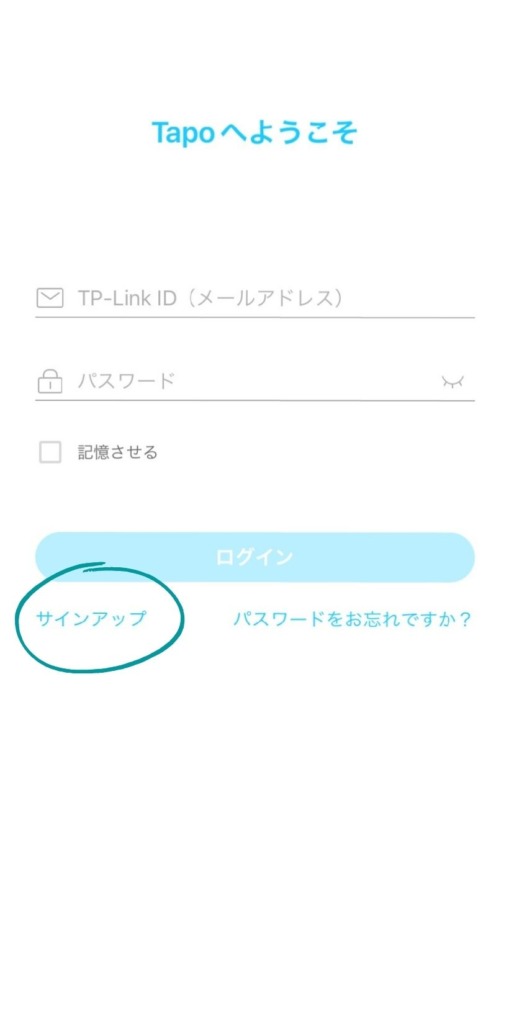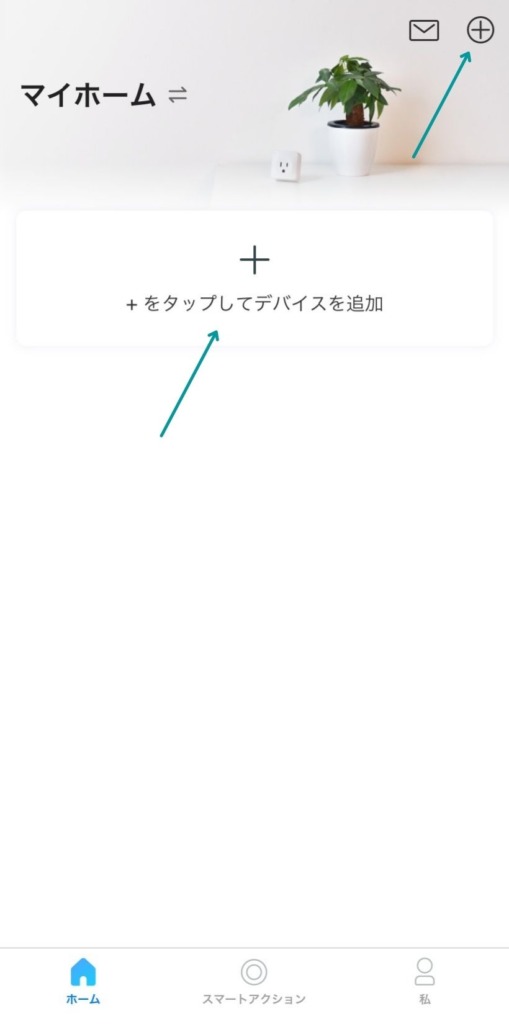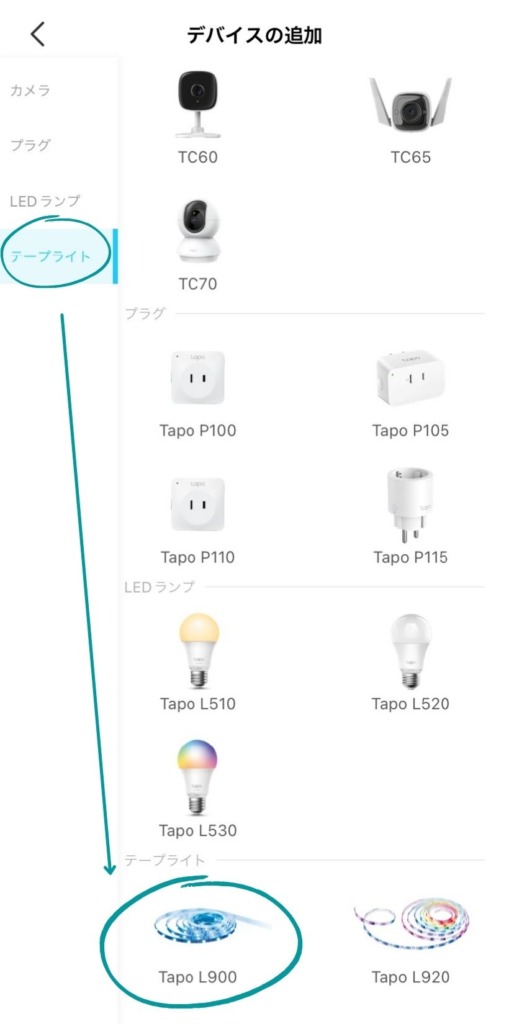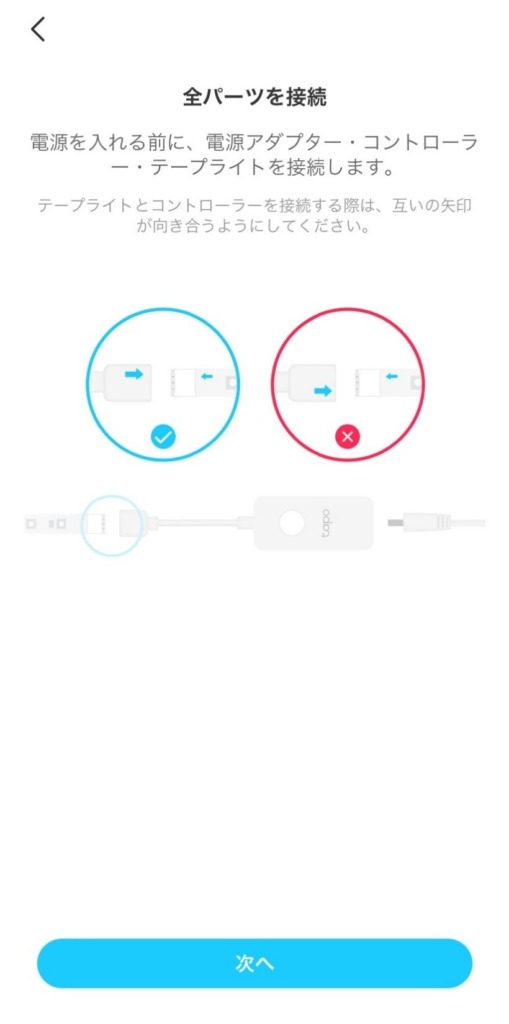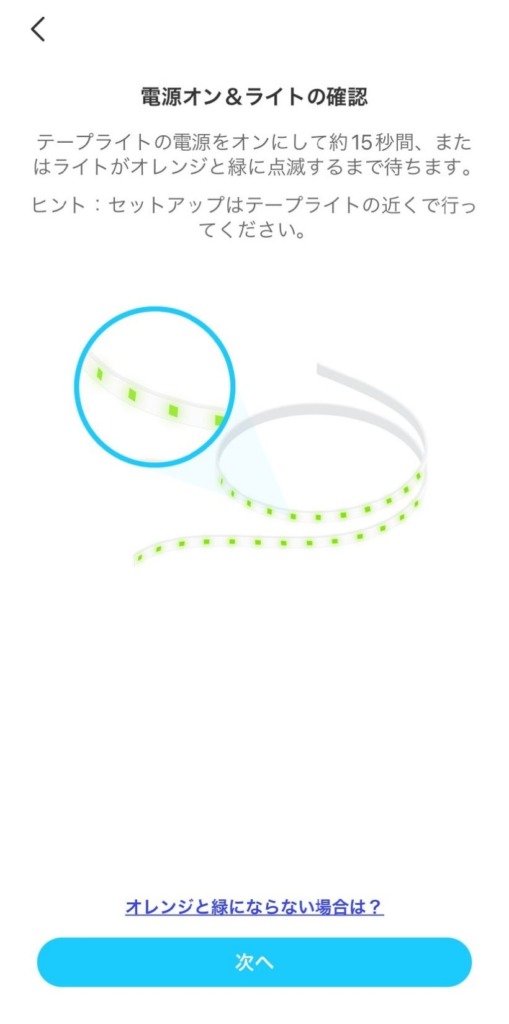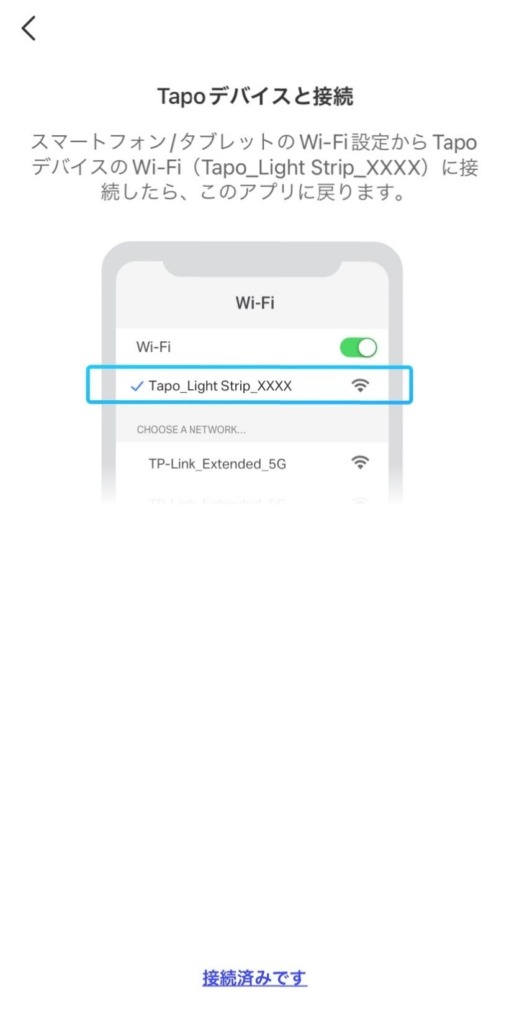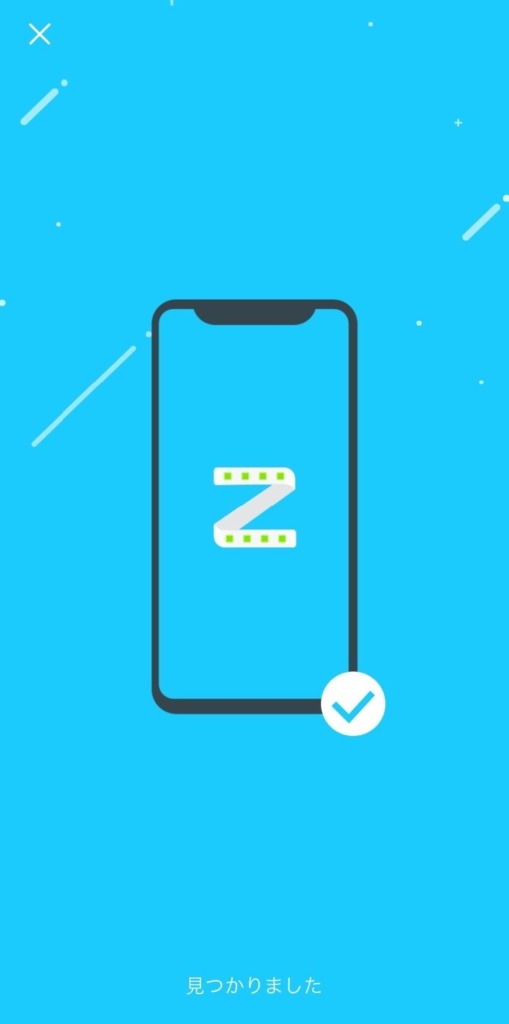こんにちはりっしょ(@risshoblog)です。
最近私はデスク作業の時間が増えまして、快適に過ごせるデスクセットアップにはまっています。
そんな中でデスク用の間接照明を探していたところ、ティーピーリンクジャパン様よりLEDテープライトの「Tapo L900-5」をレビューする機会を頂きました。
好きな長さにカットして使うことができたり、スマホ操作やアレクサなどの音声コントロールに対応と利便性も優れたテープライトになります。

また間接照明ひとつで部屋の雰囲気をガラリと変えることもできますし、そのライティングによって日々の暮らしの時間をよりリラックスできる空間に演出することができます。
実際の使用方法であったり、デスクのビフォー・アフターなど使用感についてもレビューしていきます◎
「TP-Link Tapo L900-5」の概要と外観
私の個人的なイメージとしてTP-Linkは高品質なWifiルーターやスマートホーム製品が有名なメーカーです。 今回の「Tapo L900-5」 はスマートホーム製品のTapoシリーズのひとつになります。
Tapo L900-5のスペック詳細と特徴を表にまとめました。
| 製品名 | TP-Link Tapo L900-5 |
| ライト形状 | テープ状LEDライト |
| 寸法 | 長さ5m×幅1cm |
| ライト色 | マルチカラー(1,600万色) |
| 寿命 | 最大25,000時間 |
| ワット数 | 13.5W |
| 操作方法 | ・専用アプリでスマホ操作 ・音声コントロール |
| 音声コントロール | ・Amazon Alexa ・Google Assistant |
| その他特徴 | ・好きな長さにカット可能 ・エフェクト効果の選択 ・音楽に合わせた色の自動調整 ・タイマーやスケジュールの管理 |
まずはパッケージから見ていきます。

同梱物はテープライト本体、コントローラー、ACアダプター、説明書です。写真にはないですがコントローラーを貼り付ける両面テープも付属していました。

説明書はイラストとアプリのダウンロードURLが乗っている程度の非常に簡素な内容で、基本的に専用アプリで確認することになります。
また別途ハブは不要なのも嬉しいところです。このライト単体とWi-Fi環境、そしてスマホ等のデバイスがあれば使用を始められます。
それではTapo L900-5の接続から設営、ライティングの様子など使用レビューをしていきます。
「TP-Link Tapo L900-5」の準備
接続方法
まずはTP-Link Tapo L900-5とスマホとの接続方法を説明します、必要な方は展開してご覧ください。設営方法や使用例を見たい方は展開せずに読み進めて頂いて大丈夫です◎
接続に関してはアプリの手順に沿って進めていくだけなので簡単です。
接続が完了するとアプリ側でTapo L900-5の操作が可能になります。コントローラーのボタンは電源のオンオフの操作のみなので、ライティングの設定はアプリで行うことになります。
テープライトの設営
Tapo L900-5は貼り付けたい場所に合わせて任意の長さにカットして使用します。
カットできる場所は決まっており、ハサミの印の記載のある銅色の部分の中央をカットします。カット場所は10cm間隔であるので、ほぼほぼ好きな長さにできると思います◎


こういったテープライトで気になっていた点なんですが、カットした余りの部分については使用できないため廃棄することになります。カットする際は本当にその長さで良いのか、十分注意して行う必要がありますね。
テープライトの名の通り、裏側は3M製の両面テープが貼り付けられています。

こちらをライティングしたい好きなところに貼り付けて使用します。私はデスクセットアップでリラックスできる空間を作りたかったので、デスク奥の小口面に設営してみました。

設営は非常に簡単です。気にする点はコントローラー周りのケーブルマネジメントぐらいです。
ライティングの様子はこの後の使用レビューで見ていきましょう◎
「TP-Link Tapo L900-5」の使用レビュー
間接照明でデスクをリラックスできる空間に
早速TP-Link Tapo L900-5でライティングした様子をビフォーアフターでご覧ください。
ビフォー

アフター


いかがでしょうか、ライティングによりデスクの雰囲気がガラリと変わったと思います。
このテープライトの導入でデスクがリラックスできる場所となりました。また貼り付けたのはデスク裏ですが部屋全体の雰囲気もリラックスできる空間になったので間接照明の良さがわかりますね。
その他派手な色もありますので、いわゆるゲーミングデスクの様な雰囲気も作ることだってできます。


個人的なお気に入りはオレンジと水色ですね。部屋に清涼感を演出することができて気分が上がりますよ◎
色の変更はアプリで簡単
プリセットでカラーは11色選択することが可能です。明るさの調整もアプリ内で可能です。
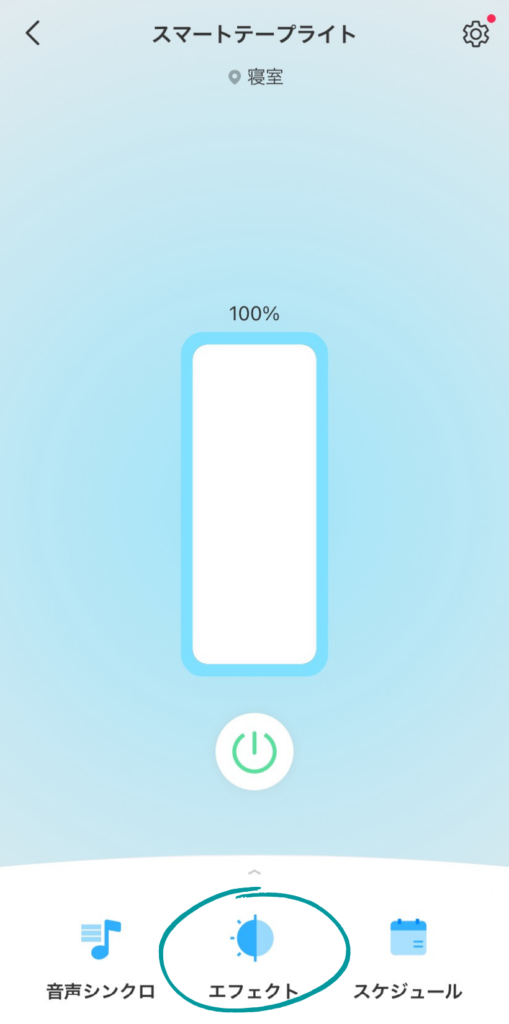
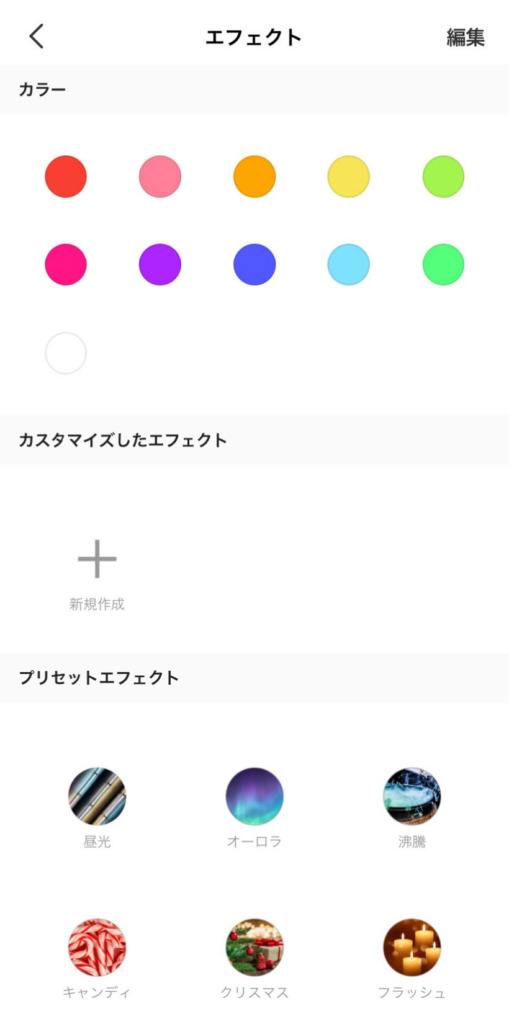
アプリの使い勝手も良好ですし、気分によって自分好みに色を変更できるのはマルチカラーに対応したTP-Link Tapo L900-5ならではでメリットですよね。
エフェクト効果
色が徐々に切り替わるエフェクト効果も可能で、プリセットで16種類登録されています。
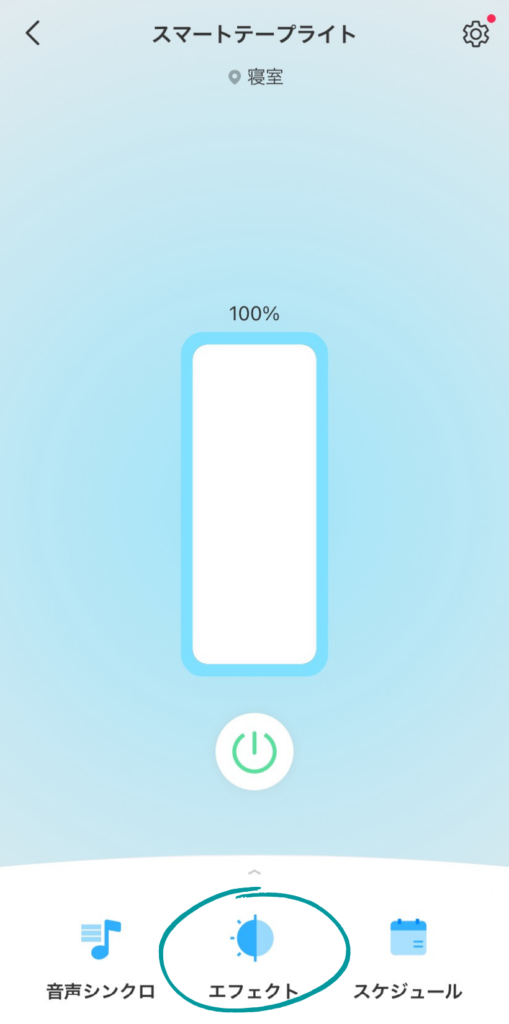
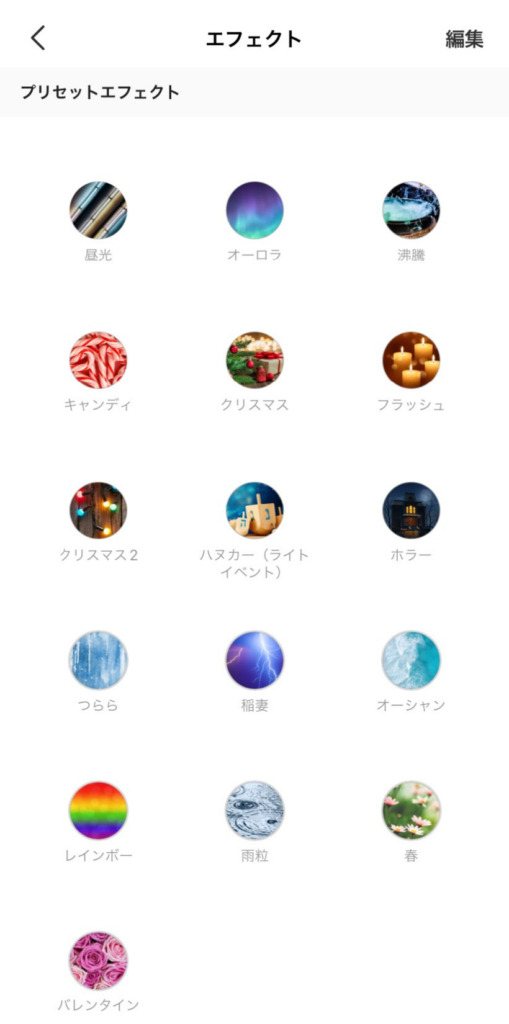
またエフェクトは自分で作ることも可能で、好きな色をどれくらいの速度で切り替えるのか、明るさは何%にするのか、など細かく設定できます。

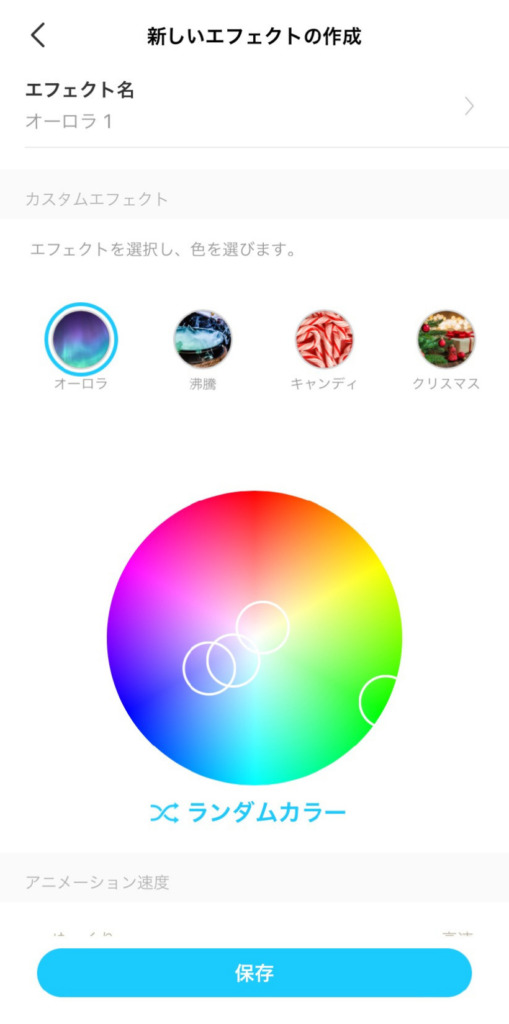
このエフェクトによるライティングが揺らぐ演出は非常にリラックスできて気に入って使用しています◎
音楽を流すモバイル端末と同じWi-Fiに接続されている場合は、音楽に連動してライティングする音声シンクロ機能というのもあります。ちょっとしたパーティー感を味わえますね笑
音声コントロールも可能
Amazon AlexaやGoogle Homeと連携することで音声コントロールも可能です。
長くなるので設定方法は割愛しますが、Amazon AlexaについてはTapoアプリで右下の「私」アイコンから「音声コントロール」を進めていけば簡単に連携することができました。
「アレクサ、ライトつけて」の一言で部屋がリラックス空間に様変わりするので、組み合わせての使用はスマートホーム化ができ便利ですよ◎
タイマー設定とスケジュール管理
タイマーを設定して電源のオン・オフすることができます。また曜日や時間を指定して、決まった時間のライティングスケジュールを組むことも可能です。
こちらもアプリからの設定から簡単に行うことができます。
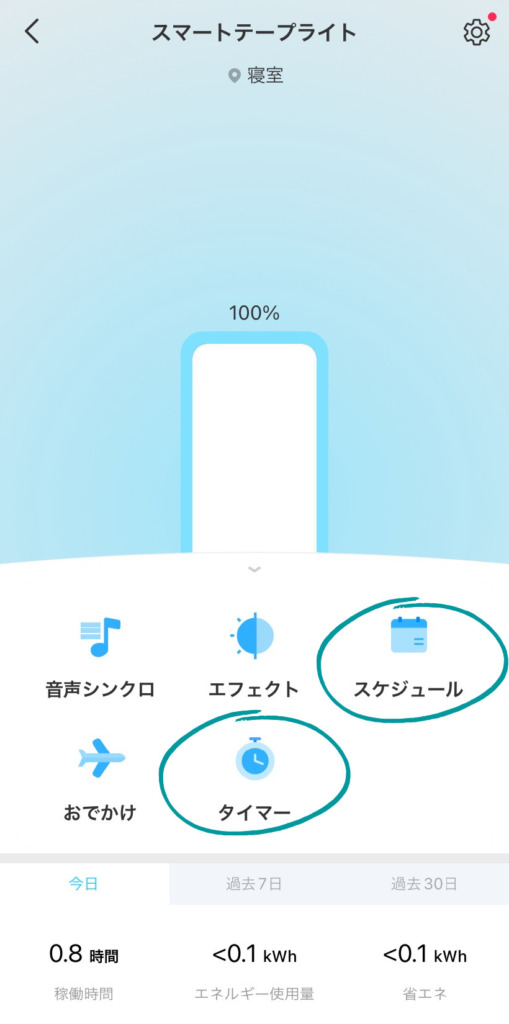
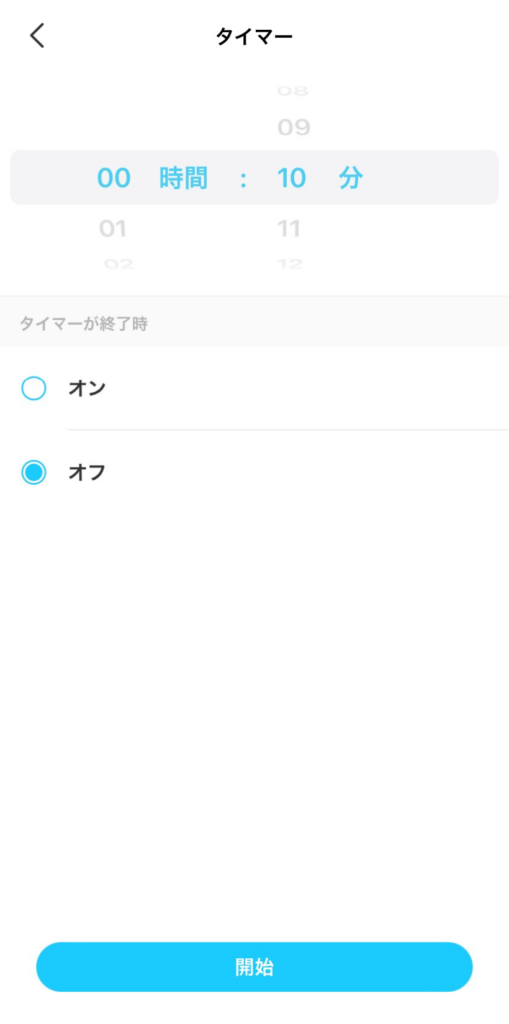
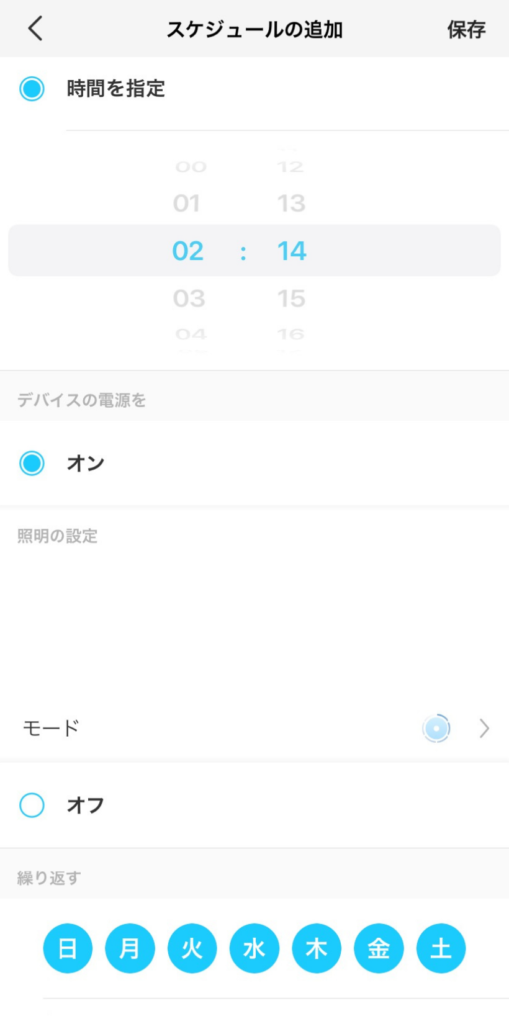
その他お出かけ時に不在を悟られないようにランダムで光らせてカモフラージュするお出かけモードもあります。
こういった点からやっぱりスマートライトは便利だなと感じました。
「TP-Link Tapo L900-5」まとめ
TP-Link Tapo L900-5のレビューをまとめます。

特にエフェクトによるライティングはデスク作業をする上で非常にリラックスできてお気に入りです。
集中したいときは青系、気分を上げたいときはオレンジ系といった様な使い分けも簡単にできて、スマートライトとしても扱いやすさを感じました◎
様々メーカーからLEDテープライトが発売されていますが、正直よくわからないメーカーが多いのが現状です。有名なTP-Link製品というのも、使用する上で安心できるポイントだと思います。
初めてのテープライトにもおすすめできる製品だと思います!実際に私もそうでした。
デスクを手軽でお洒落に演出したい方、テープライトはデスクセットアップにぴったりの間接照明でしたので是非試してみてほしいと思います◎
今回は以上になります!りっしょ(@risshoblog)でした!
公式サイトはこちらからご覧になれます↓